
ssd安装win7系统教程,轻松升级电脑性能
时间:2024-11-24 来源:网络 人气:
SSD安装Win7系统教程:轻松升级电脑性能
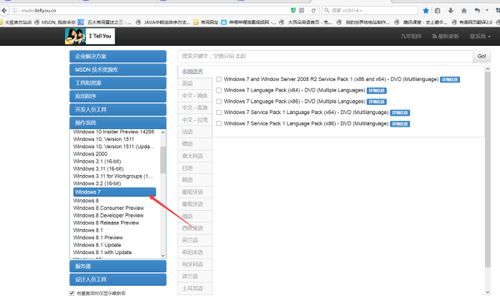
一、准备工具与材料
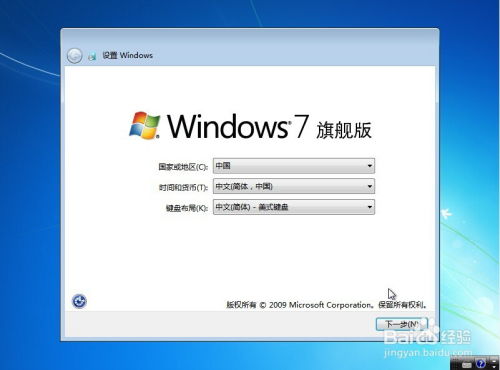
在开始安装之前,请确保您已准备好以下工具与材料:
固态硬盘(SSD)
Windows 7系统安装盘或ISO镜像文件
U盘或光盘刻录工具
电脑主板SATA数据线
二、制作Windows 7系统启动盘
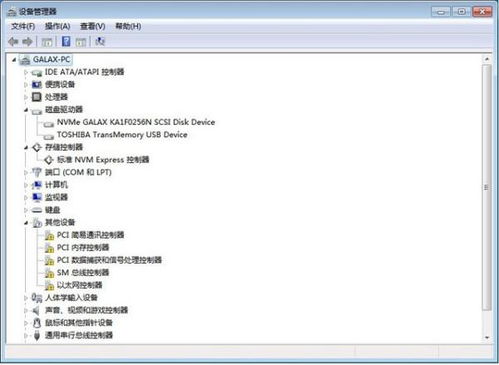
1. 将U盘插入电脑,并确保U盘容量大于4GB。
2. 下载并安装UltraISO软件。
3. 打开UltraISO,点击“文件”菜单,选择“打开”,选择Windows 7系统ISO镜像文件。
4. 点击“启动”菜单,选择“写入硬盘镜像文件”。
5. 在弹出的窗口中,选择U盘作为写入目标,点击“写入”按钮。
6. 等待写入完成,制作好的Windows 7系统启动盘即可用于安装系统。
三、安装Windows 7系统

1. 将SSD连接到电脑的SATA接口。
2. 开机时按F2键进入BIOS设置,将启动顺序设置为U盘启动。
3. 插入制作好的Windows 7系统启动盘,重启电脑。
4. 进入Windows 7安装界面,按照提示操作。
5. 选择安装类型,建议选择“自定义(高级)”。
6. 在弹出的窗口中,选择SSD作为安装位置,点击“下一步”。
7. 等待系统安装完成,重启电脑。
四、设置启动顺序

1. 重启电脑,进入BIOS设置。
2. 将启动顺序设置为SSD启动。
3. 保存设置并退出BIOS。
4. 电脑将自动从SSD启动,Windows 7系统安装完成。
五、注意事项

1. 在安装Windows 7系统之前,请确保备份重要数据。
2. 在安装过程中,请勿断电,以免造成系统损坏。
3. 如果在安装过程中遇到问题,可以尝试重新制作启动盘或更换U盘。
通过以上教程,您已经可以轻松地将Windows 7系统安装在SSD上,提升电脑性能。祝您升级成功!
相关推荐
教程资讯
教程资讯排行













